如何解决win10系统无法打开Microsoft Store并提示0x80072F30问题
现在大部分电脑都是win10系统,有些用户遇到了无法打开Microsoft Store并提示0x80072F30问题,想知道如何解决,接下来小编就给大家介绍一下具体的操作步骤。
具体如下:
1. 首先第一步打开电脑中的【Microsoft Store】,根据下图所示,会显示错误代码【0x80072F30】。
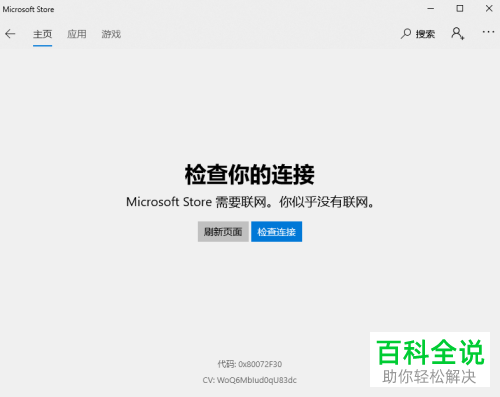
2. 第二步先点击左下角【开始】图标,接着在弹出的菜单栏中,根据下图所示,依次点击【Windows附件-Internet Explorer】选项。

3. 第三步打开IE浏览器后,根据下图所示,点击右上角【齿轮】图标。

4. 第四步在弹出的菜单栏中,根据下图所示,点击【Internet选项】。

5. 第五步打开【Internet选项】窗口后,根据下图所示,点击顶部【高级】。

6. 第六步在【高级】页面中,根据下图所示,找到【安全】菜单。
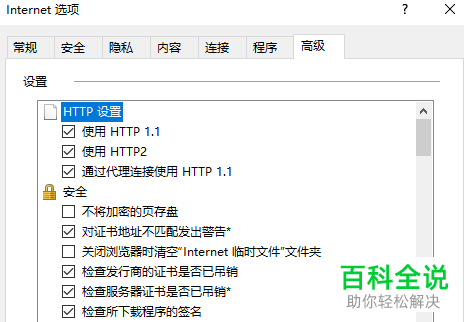
7. 第七步根据下图所示,先找到并勾选【使用TLS1.2】,接着点击【确定】选项。
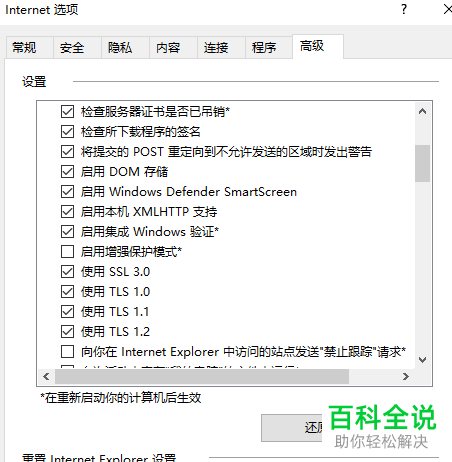
8. 最后重新打开【Microsoft Store】,根据下图所示,即可正常显示。
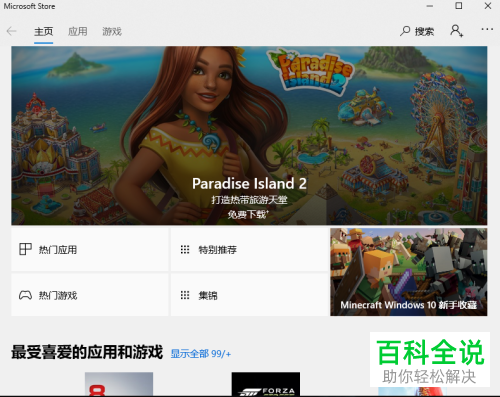
以上就是如何解决win10系统无法打开Microsoft Store并提示0x80072F30问题的方法。
赞 (0)

